Cách tắt Trình chặn cửa sổ bật lên trên máy Mac
Đường dẫn nhanh
⭐Khi nào tôi nên cho phép cửa sổ bật lên?
⭐Cách cho phép cửa sổ bật lên trong Safari
⭐Cách cho phép cửa sổ bật lên trong Chrome
⭐Cách cho phép cửa sổ bật lên trong Firefox
⭐Cách cho phép cửa sổ bật lên trong Microsoft Edge
Bài học chính
Trình chặn cửa sổ bật lên là một tính năng tiêu chuẩn được kích hoạt tự động trong các nền tảng duyệt web được sử dụng rộng rãi như Safari, Google Chrome, Mozilla Firefox và Microsoft Edge.
Trong trường hợp bạn muốn, bạn có thể kích hoạt cửa sổ bật lên trên một trang web cụ thể mà bạn đang truy cập hoặc cách khác là điều hướng đến cài đặt của trình duyệt để điều chỉnh tùy chọn cửa sổ bật lên của bạn cho mọi trang web nói chung.
Để ngừng chức năng của trình chặn cửa sổ bật lên trong Safari, người ta có thể thực hiện thao tác Nhấp chuột điều khiển trên URL và sau đó chọn “Cài đặt cho [trang web]” từ menu ngữ cảnh tiếp theo. Sau đó, điều hướng đến ngăn tùy chọn “Windows bật lên” trong giao diện cài đặt đã nói và điều chỉnh cài đặt tương ứng để cho phép hiển thị các cửa sổ bật lên bằng cách chuyển nó sang vị trí “Cho phép”.
Cửa sổ pop-up đôi khi có thể gây bất tiện khi duyệt các trang web. May mắn thay, các trình duyệt web phổ biến như Safari, Google Chrome, Mozilla Firefox và Microsoft Edge cung cấp cho người dùng tùy chọn tắt trình chặn cửa sổ bật lên của họ. Hướng dẫn này sẽ trình bày cách thực hiện điều đó cho từng trình duyệt tương ứng.
Khi nào tôi nên cho phép cửa sổ bật lên?
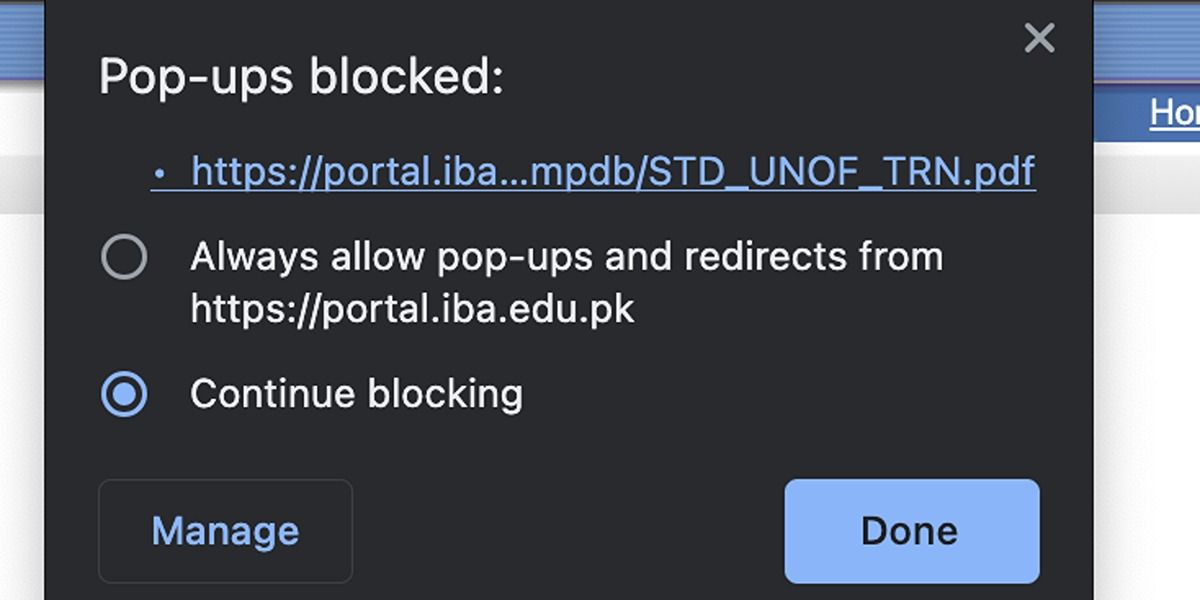
Cửa sổ bật lên, như biệt danh của nó ngụ ý, đề cập đến sự xuất hiện của một cửa sổ, tab trình duyệt mới hoặc một giao diện không đáng kể được nhúng trong cửa sổ chính, xuất hiện khi mở trang đích, nhấp vào siêu liên kết hoặc gửi biểu mẫu. Theo mặc định, hầu hết các trình duyệt web hiện đại đều có sẵn các biện pháp để ngăn chặn những điều này do chúng chủ yếu được sử dụng cho mục đích quảng cáo vì chúng chỉ huy sự tập trung của người dùng một cách hiệu quả. Mặc dù nhiều sự gián đoạn như vậy là những bất tiện vô hại nhưng vẫn tồn tại một số trường hợp nhất định trong đó cửa sổ bật lên có thể gây ra mối đe dọa tiềm ẩn đối với tính bảo mật của hệ thống máy tính Mac của một người.
Nói chung, có thể ngăn cửa sổ bật lên xuất hiện trên màn hình của bạn một cách tương đối dễ dàng. Tuy nhiên, có những trường hợp những gián đoạn không mong muốn này có thể phục vụ một mục đích hợp lệ. Ví dụ: các trang web cũ hơn được sử dụng bởi các tổ chức tài chính hoặc cơ sở giáo dục có thể yêu cầu cửa sổ bật lên hoạt động bình thường. Trong những trường hợp như vậy, việc tắt cửa sổ bật lên có thể khiến người dùng không thể truy cập thông tin quan trọng. Do đó, chỉ nên cho phép cửa sổ bật lên khi cần thiết, đặc biệt khi việc điều hướng đến một trang web cụ thể yêu cầu kích hoạt chúng.
Việc tắt trình chặn cửa sổ bật lên trên máy Mac có thể được thực hiện một cách dễ dàng, bất kể trình duyệt web đang được sử dụng. Quá trình này bao gồm việc cho phép cửa sổ bật lên trên các trình duyệt web nhanh và được sử dụng rộng rãi nhất dành cho macOS.
Cách cho phép cửa sổ bật lên trong Safari
Safari cung cấp cho người dùng khả năng tạm thời ghi đè cơ chế chặn cửa sổ bật lên của nó đối với một trang web cụ thể mà họ hiện đang truy cập hoặc bật cửa sổ bật lên trên toàn bộ tất cả các trang web. Để cho phép cửa sổ bật lên trong Safari cho trang web hiện tại, vui lòng làm theo các bước sau:
Vui lòng nhấp vào URL của trang web này trong thanh địa chỉ, sau đó chọn “Cài đặt” từ menu thả xuống xuất hiện khi bạn nhấp chuột phải vào URL. Điều này sẽ cho phép bạn tùy chỉnh tùy chọn của mình cho trang web cụ thể này.
⭐ Đặt tùy chọn Cửa sổ bật lên thành Cho phép sử dụng menu thả xuống. 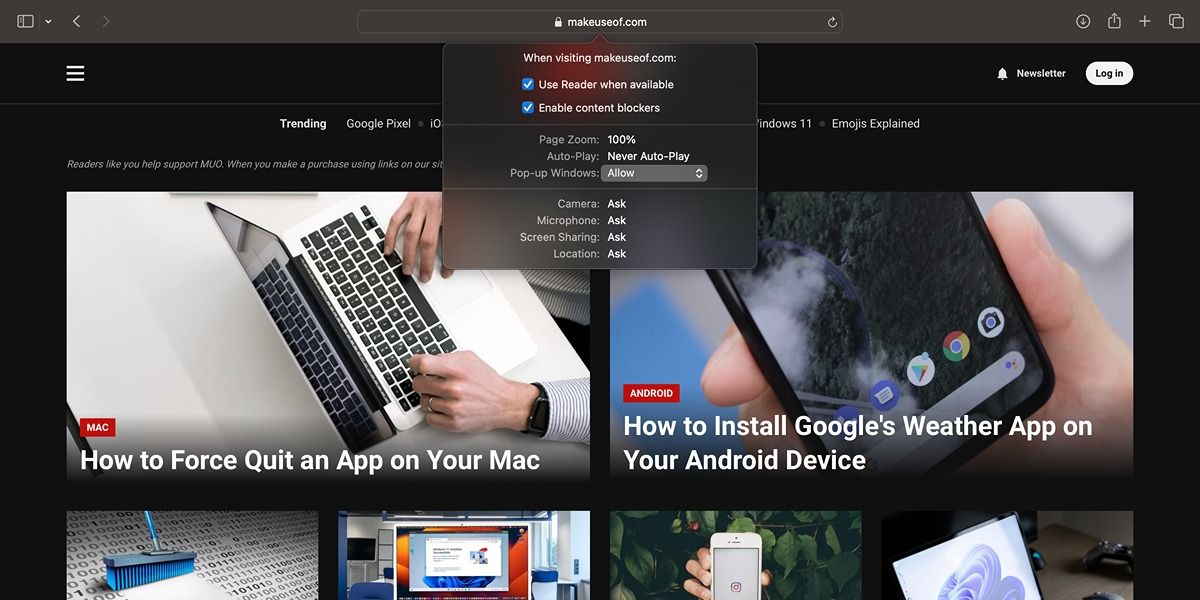
Để bật cửa sổ bật lên cho tất cả các trang web trên Safari, hãy làm theo các bước sau:1. Nhấp vào “Safari” trên thanh menu của bạn và chọn “Tùy chọn”.2. Trong cửa sổ Tùy chọn mở ra, hãy nhấp vào tab “Bảo mật”.3. Trong tab Bảo mật, chọn hộp bên cạnh “Cho phép cửa sổ bật lên từ các trang web bạn truy cập”.4. Đóng cửa sổ Tùy chọn. Bây giờ, khi bạn truy cập một trang web sử dụng cửa sổ bật lên, chúng sẽ được bật mà không gặp bất kỳ sự cố nào.
Vui lòng chọn “Safari” từ thanh menu, sau đó nhấp vào “Cài đặt”.
⭐Chuyển đến tab Trang web.
Vui lòng điều hướng đến phần dưới của giao diện này và chọn “Windows bật lên” từ menu điều hướng nằm ở phía bên trái để có thêm các tùy chọn cấu hình.
⭐ Danh sách các trang web hiện đang mở sẽ hiển thị ở bên phải. Bạn có thể đặt Cho phép cho từng trang riêng lẻ và thực hiện tương tự cho tùy chọn Khi truy cập các trang web khác ở góc dưới bên phải. 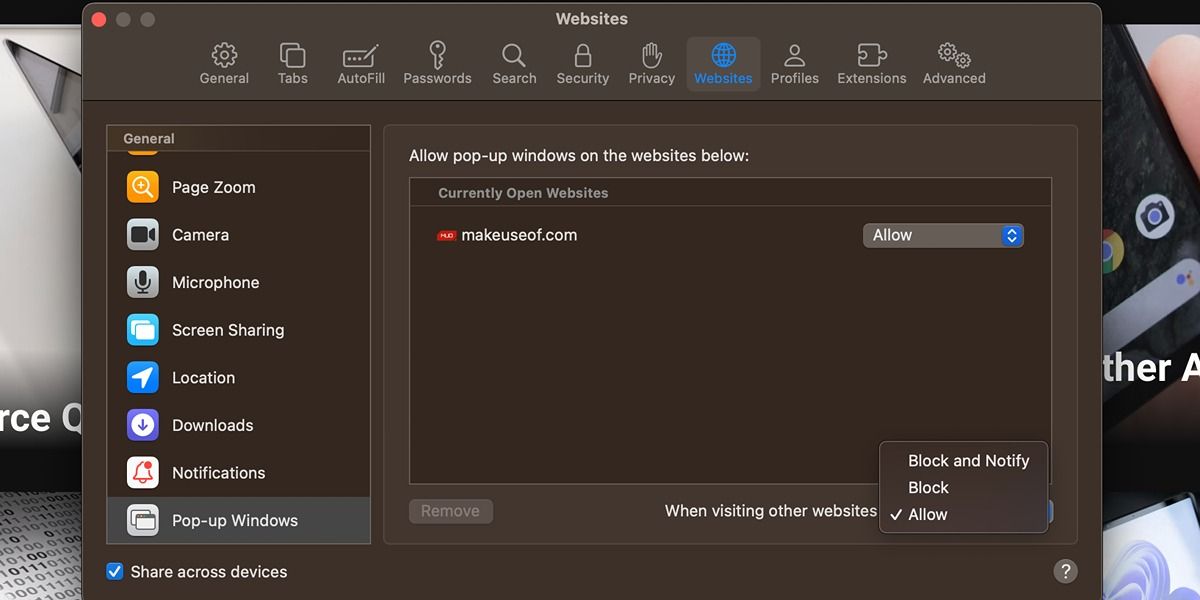
Cách cho phép cửa sổ bật lên trong Chrome
Việc thay đổi trình duyệt mặc định trên thiết bị Mac của một người thành Google Chrome thường đòi hỏi phải tạo điều kiện thuận lợi cho việc ghi đè các hạn chế bật lên mà không tốn nhiều công sức. Để nhanh chóng cho phép truy cập vào các cửa sổ bật lên bị chặn trên trang web hiện đang được xem:
Vui lòng nhấn vào biểu tượng giai điệu nằm ở bên trái đường dẫn của bộ định vị tài nguyên thống nhất trong thanh địa chỉ.
Vui lòng điều hướng đến cài đặt trang web để truy cập một cửa sổ riêng, cửa sổ này sẽ cho phép bạn điều chỉnh các tùy chọn cụ thể cho trang web cụ thể này.
⭐ Chọn Cho phép từ menu thả xuống bên cạnh Cửa sổ bật lên và chuyển hướng. 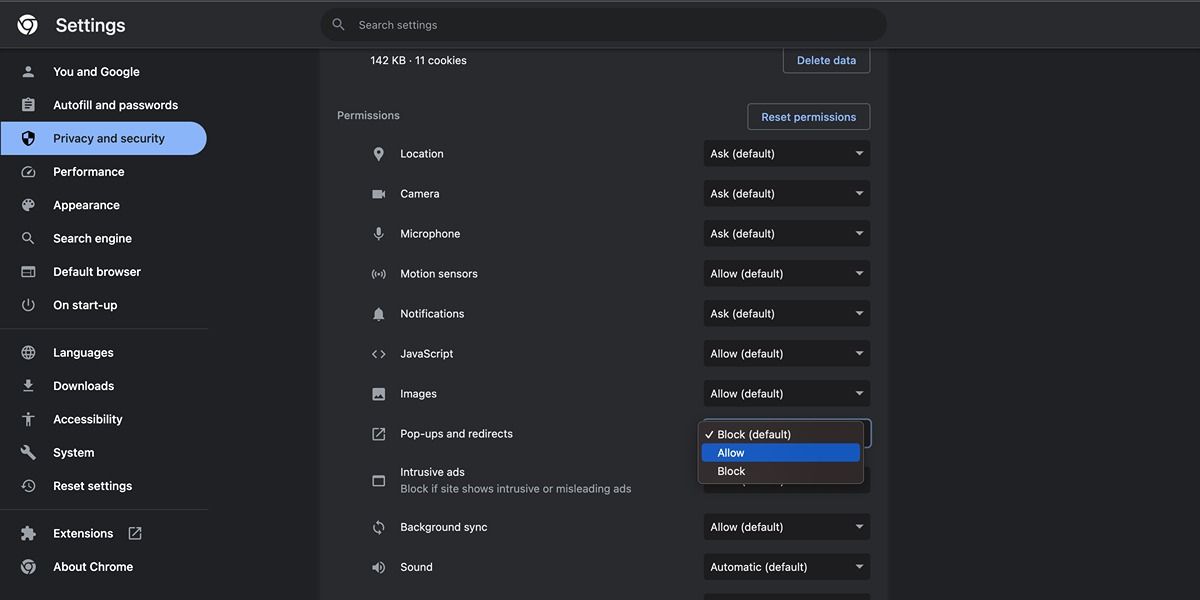
Để tắt trình chặn cửa sổ bật lên trên tất cả các trang web được truy cập qua Google Chrome trên máy tính Mac, vui lòng làm theo các bước sau:
Vui lòng nhấp vào ba dấu chấm nằm ở góc trên bên phải của cửa sổ trình duyệt Chrome của bạn, sau đó chọn “Cài đặt” từ menu thả xuống xuất hiện.
Vui lòng điều hướng đến phần “Quyền riêng tư & Bảo mật” bằng cách chọn nó từ menu bên trái, sau đó nhấp vào “Cài đặt trang web” có thể tìm thấy trong bảng điều khiển bên phải.
Vui lòng cuộn xuống trang này và tiếp tục nhấp vào lời nhắc được cung cấp ở cuối trang. Xin lưu ý rằng chúng tôi không sử dụng quảng cáo bật lên hoặc liên kết chuyển hướng trong trang web của chúng tôi.
⭐ Chọn tùy chọn Trang web có thể gửi cửa sổ bật lên và sử dụng chuyển hướng. 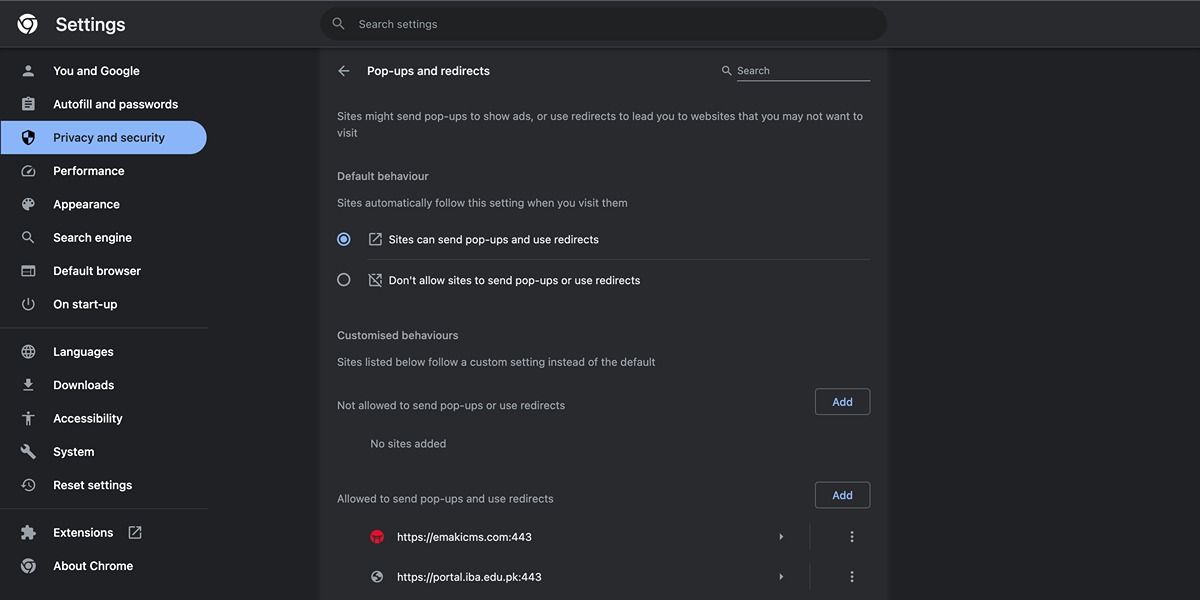
Cách cho phép cửa sổ bật lên trong Firefox
Mặc dù Firefox không cung cấp tùy chọn tắt trình chặn cửa sổ bật lên khi duyệt trên máy Mac nhưng vẫn có cách sửa đổi cài đặt cửa sổ bật lên của trình duyệt. Để làm như vậy, vui lòng làm theo quy trình được nêu dưới đây:
Vui lòng nhấp vào ba dấu chấm được căn chỉnh theo chiều dọc nằm ở góc trên bên phải màn hình của bạn, sau đó tiếp tục chọn “Cài đặt” từ menu thả xuống xuất hiện do con trỏ của bạn di chuột qua các dấu chấm đã nói.
Vui lòng chọn “Quyền riêng tư và bảo mật” từ menu bên trái.
Vui lòng thực hiện theo hướng dẫn bên dưới theo cách tinh tế hơn. Vui lòng cuộn xuống trang này cho đến khi bạn đến phần Quyền, sau đó vui lòng tắt hộp kiểm tương ứng với tùy chọn “Chặn cửa sổ bật lên.
⭐ Bạn cũng có thể nhấp vào Ngoại lệ bên cạnh và nhập một trang web cụ thể để cho phép cửa sổ bật lên cho trang web đó. Đảm bảo nhấp vào Lưu Thay đổi khi bạn đã thêm các trang web mong muốn của mình vào đây. 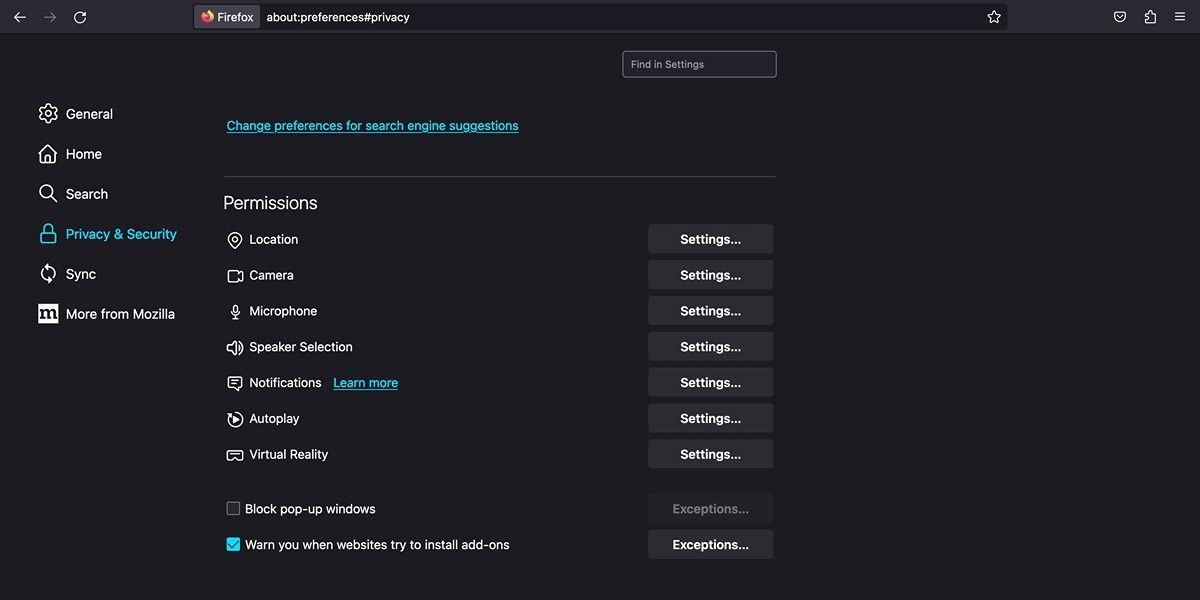
Cách cho phép cửa sổ bật lên trong Microsoft Edge
Thật vậy, khả năng điều chỉnh các cửa sổ bật lên của Edge gần giống với Google Chrome hơn là Mozilla Firefox. Để kích hoạt chức năng này, vui lòng làm theo các bước sau:
Vui lòng nhấp vào biểu tượng khóa nằm ở bên trái URL trên thanh địa chỉ để duyệt web an toàn.
Vui lòng chọn các quyền mong muốn cho trang web này bằng cách truy cập menu ngữ cảnh và chọn một tùy chọn từ các lựa chọn có sẵn.
⭐ Trong cửa sổ mới mở ra, chọn Cho phép cửa sổ bật lên và chuyển hướng. 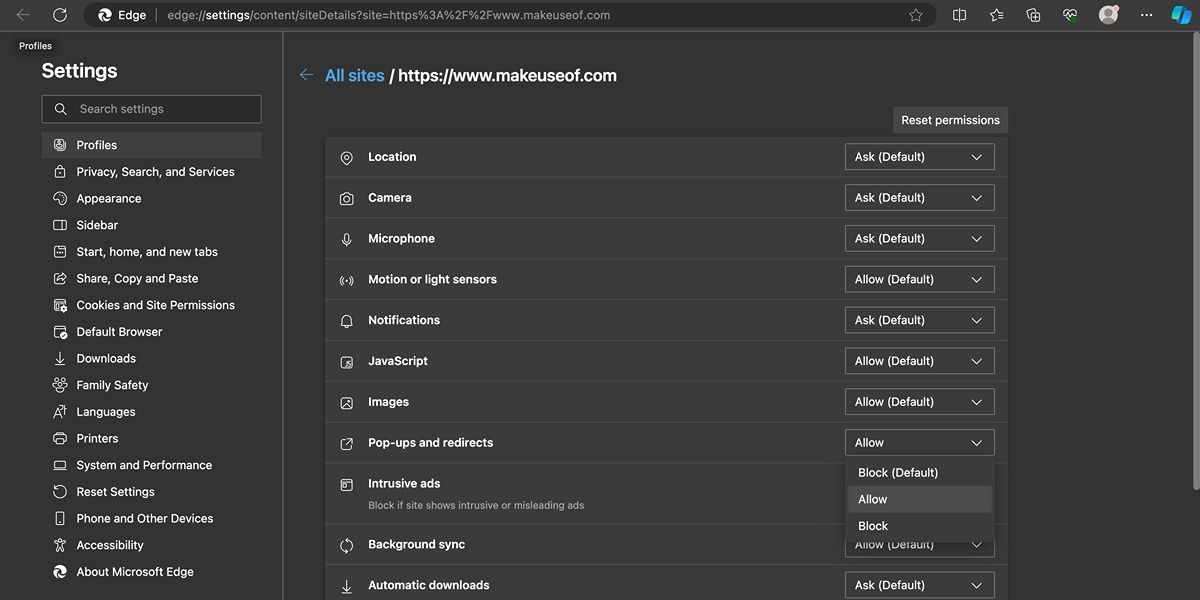
Để bật hiển thị cửa sổ bật lên trên tất cả các trang web sử dụng Microsoft Edge, vui lòng tuân thủ các quy trình sau:
Vui lòng nhấp vào ba dấu chấm được sắp xếp theo chiều ngang nằm ở góc trên bên phải màn hình của bạn và chọn “Cài đặt” từ menu thả xuống xuất hiện sau khi nhấp vào các dấu chấm đã nói.
Trong bảng điều khiển bên trái, vui lòng chọn “Cookie và Quyền của trang web” từ các tùy chọn có sẵn.
Vui lòng cuộn xuống cuối trang này và chọn tùy chọn “Cửa sổ bật lên” hoặc “Chuyển hướng” bằng cách nhấp vào nó.
⭐ Tắt Bị chặn (được khuyến nghị) để cho phép tất cả cửa sổ bật lên trên tất cả các trang web. Bạn cũng có thể thêm các trang web cụ thể vào phần Chặn và Cho phép để kiểm soát tốt hơn. 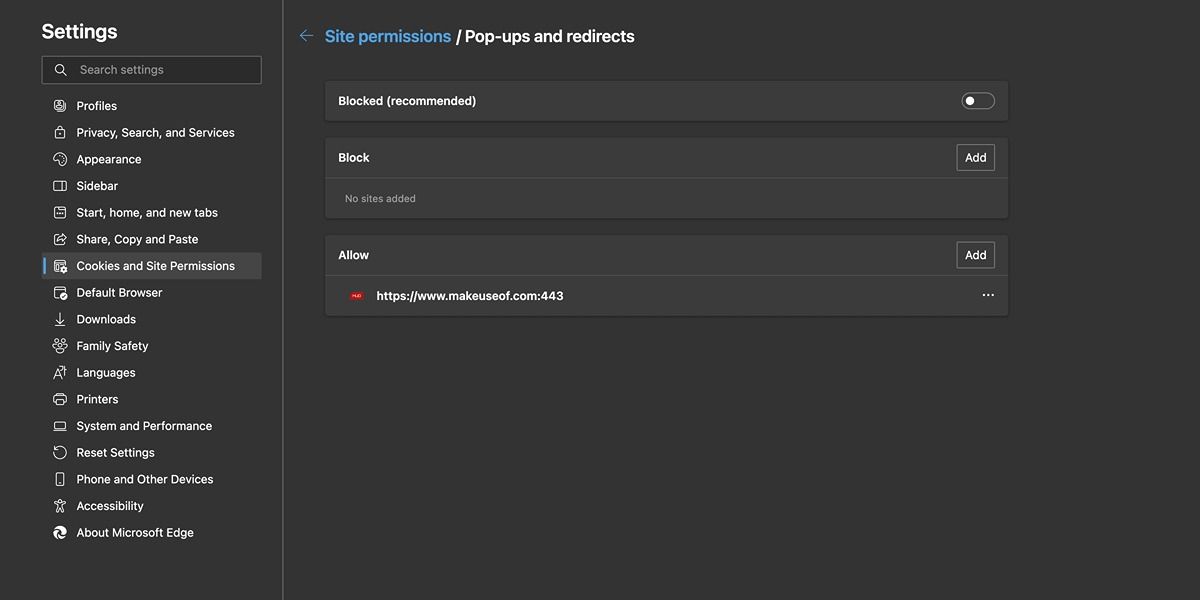
Mặc dù thông tin được cung cấp đặc biệt liên quan đến việc bật cửa sổ bật lên trong các trình duyệt web phổ biến như Google Chrome, Firefox, Safari và Microsoft Edge, nhưng cần lưu ý rằng các quy trình tương tự thường có thể được áp dụng trên nhiều nền tảng duyệt web khác nhau. Ví dụ: những cá nhân sử dụng các trình duyệt thay thế như Brave hoặc Vivaldi cũng có thể thấy nhẹ nhõm khỏi tình huống khó xử khi bật lên bằng cách sử dụng các kỹ thuật tương tự này. Để cấp quyền cho cửa sổ bật lên trong một lần truy cập trang web cụ thể, người ta có thể điều hướng đến cài đặt trình duyệt có liên quan. Ngoài ra, những người đang tìm kiếm giải pháp toàn diện hơn có thể chọn tắt trình chặn cửa sổ bật lên cho tất cả các trang web trong cấu hình trình duyệt đã chọn của họ.